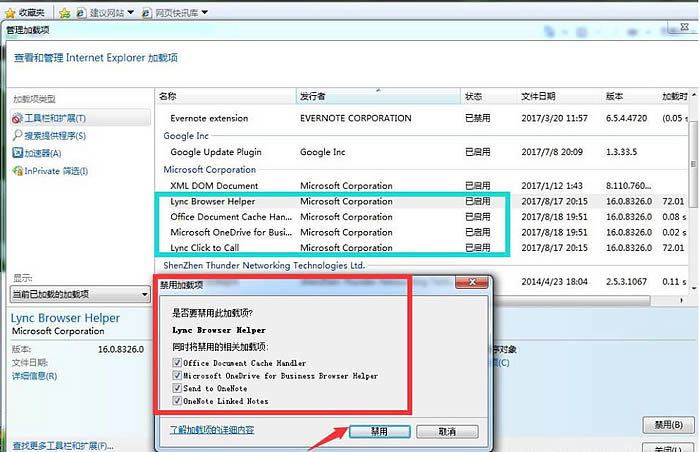如何解决计算机中丢失api-ms-win-core-path-l1-1-0.dll?
2022-05-13
系统教程
来自:
未知
|
最近,有看到小伙伴反映打开IE浏览器会出现页面提示“无法启动此程序,因为计算机中丢失api-ms-win-core-path-l1-1-0.dll。尝试重新安装该程序以解决此问题”。那么出现这种情况该怎么解决呢?下面一起来和小编看看解决方法吧。 教程如下: 如果安装Office 2016后遇到启动Internet Explorer浏览器时弹出“无法启动此程序,因为计算机中丢失api-ms-win-core-path-l1-1-0.dll。 尝试重新安装该程序以解决此问题”的警告,点击确定后可以正常使用IE浏览器,但是新开窗口或者下次启动还会弹出这个警告对话框,这就烦恼了,那么我们通过禁用Office加载项来解决这个报错的问题,因为Office我们很少通过IE做一些相关的操作,所以果断禁用Office加载项! 1、打开IE浏览器,点击右上角菜单选项中【工具】,再选择【管理加载项】。 2、找到Microsoft Corporation组下面的【Lync Browser helper】或者【Office Document Cache Handler】,【右键单击】选择【禁用】后会弹出一个选择框,默认都是勾选好的,点【禁用】。 3、关掉IE浏览器,然后在打开看一下是不是没有在弹窗了呢,看看是不是不会再弹出文件丢失提示了! 以上就是计算机中丢失api-ms-win-core-path-l1-1-0.dll怎么解决的详细内容,希望可以帮助到大家。 |